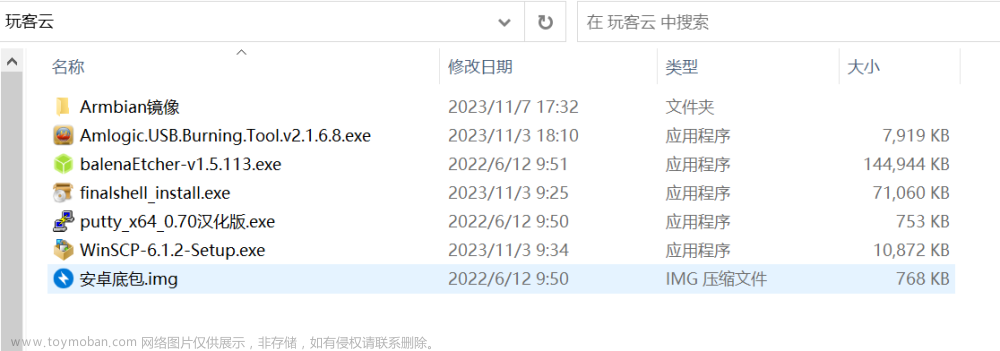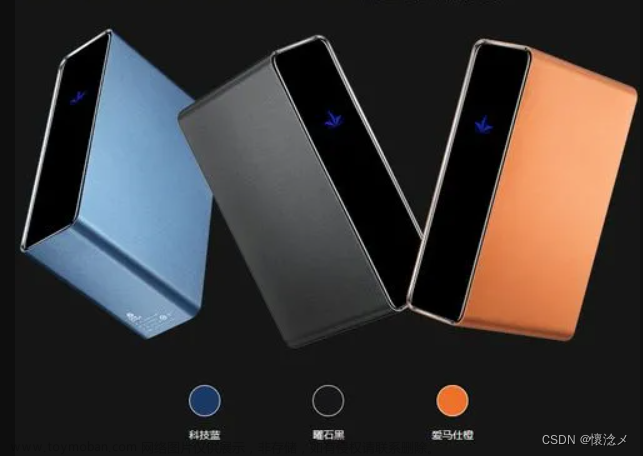在Armbian上安装Docker,可以按照以下步骤操作:
1、更新软件包列表:
sudo apt-get update
2、安装必要的软件包以允许apt通过HTTPS使用仓库:
sudo apt-get install apt-transport-https ca-certificates curl software-properties-common
3、添加Docker的官方GPG密钥:
curl -fsSL https://download.docker.com/linux/ubuntu/gpg | sudo apt-key add -
4、添加Docker的稳定仓库:
sudo add-apt-repository "deb [arch=arm64] https://download.docker.com/linux/ubuntu $(lsb_release -cs) stable"
5、再次更新软件包列表(用于读取新添加的Docker仓库):
sudo apt-get update
6、安装Docker CE(社区版):
sudo apt-get install docker-ce
7、为了确保Docker在启动时自动启动,请确保它已被启用:
sudo systemctl enable docker
8、测试Docker是否正确安装并运行:
sudo docker run hello-world
这些步骤适用于基于Debian的Armbian发行版,比如Armbian for Rockchip (RK3399)。如果您使用的是其他的Armbian版本或者硬件架构,请根据实际情况调整第4步中的仓库地址。
9、Docker换源文章来源:https://www.toymoban.com/news/detail-832418.html
nano /etc/docker/daemon.json
{
"registry-mirrors": [
"https://kfwkfulq.mirror.aliyuncs.com",
"https://2lqq34jg.mirror.aliyuncs.com",
"https://pee6w651.mirror.aliyuncs.com",
"https://registry.docker-cn.com",
"http://hub-mirror.c.163.com"
],
"dns": ["8.8.8.8","8.8.4.4"]
}
ctrl+x退出编辑,按y回车保存,执行文章来源地址https://www.toymoban.com/news/detail-832418.html
systemctl daemon-reload
systemctl restart docker
到了这里,关于armbian安装docker的文章就介绍完了。如果您还想了解更多内容,请在右上角搜索TOY模板网以前的文章或继续浏览下面的相关文章,希望大家以后多多支持TOY模板网!